© vfhnb12/Shutterstock.com
Wenn Sie ein Spieler sind, verstehen Sie wahrscheinlich die Notwendigkeit, auf der Xbox offline zu erscheinen. Manchmal möchten Sie mit Ihren besten Online-Freunden durch Los Santos rollen; Zu anderen Zeiten möchten Sie im Schmelztiegel abhängen und in Ruhe in den vollen PVP-Modus wechseln.
Also, was sind Ihre Optionen, um offline zu erscheinen? Sie haben eine Xbox-Konsole, sicher. Aber Sie haben auch die Xbox Mobile App (die die Dinge ehrlich gesagt viel einfacher macht) , und Sie haben die Xbox Live PC-App-Option. Unabhängig von Ihrem Geschmack zeigen wir Ihnen, wie Sie auf der Xbox offline gehen.

Wie man auf der Xbox offline erscheint – Konsolen-Tutorial
Wir beginnen damit, wie man auf einer Xbox-Konsole offline erscheint. Natürlich ist dies das, was die meisten von uns nutzen, um Battle Royales zu gewinnen und die Folgen nuklearer Ödländer zu erkunden. Wenn Sie also Ihre Xbox und Ihren Controller zur Hand haben, befolgen Sie diese Schritte:
Schritt 1: Klicken Sie auf die Xbox-Schaltfläche auf Ihrem Controller
Wir beginnen mit dem Zugriff auf Ihr Xbox-Menü. Wenn Sie noch nicht wissen, wie das geht, klicken Sie auf die Xbox-Schaltfläche auf Ihrem Controller.
 Die Xbox-Schaltfläche befindet sich direkt oben auf deinem Controller.
Die Xbox-Schaltfläche befindet sich direkt oben auf deinem Controller.
©”TNGD”.com
Hinweis: Drücken Sie die Taste nicht lange. Andernfalls sehen Sie nur die Option, Ihre Konsole neu zu starten oder auszuschalten.
Schritt 2: Klicken Sie auf Profil & System
Verwenden Sie als Nächstes die rechte Stoßstange-Taste (diejenige, auf der Ihr Zeigefinger ruht), um Ihr Profilsymbol auf der rechten Seite hervorzuheben. Klicken Sie dann auf dem Controller auf A, um darauf zuzugreifen.
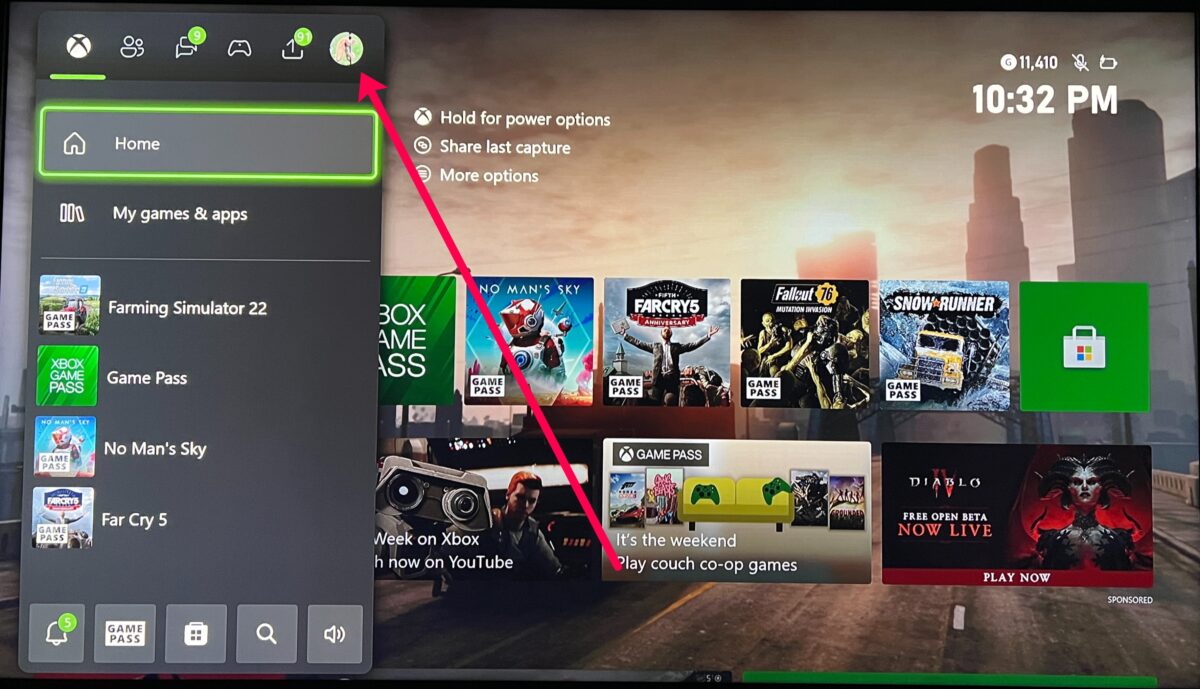 Suchen Sie Ihr Profilsymbol oben auf dem Bildschirm.
Suchen Sie Ihr Profilsymbol oben auf dem Bildschirm.
©”TNGD”.com
Schritt 3: Klicken Sie auf Ihr Profil
Das Untermenü ändert sich und Sie sehen Ihr Spielerprofil oben im Fenster. Markieren Sie Ihr Profil (mit dem linken Kippschalter nach unten) und klicken Sie auf A, wenn Sie Ihr Profil markieren.
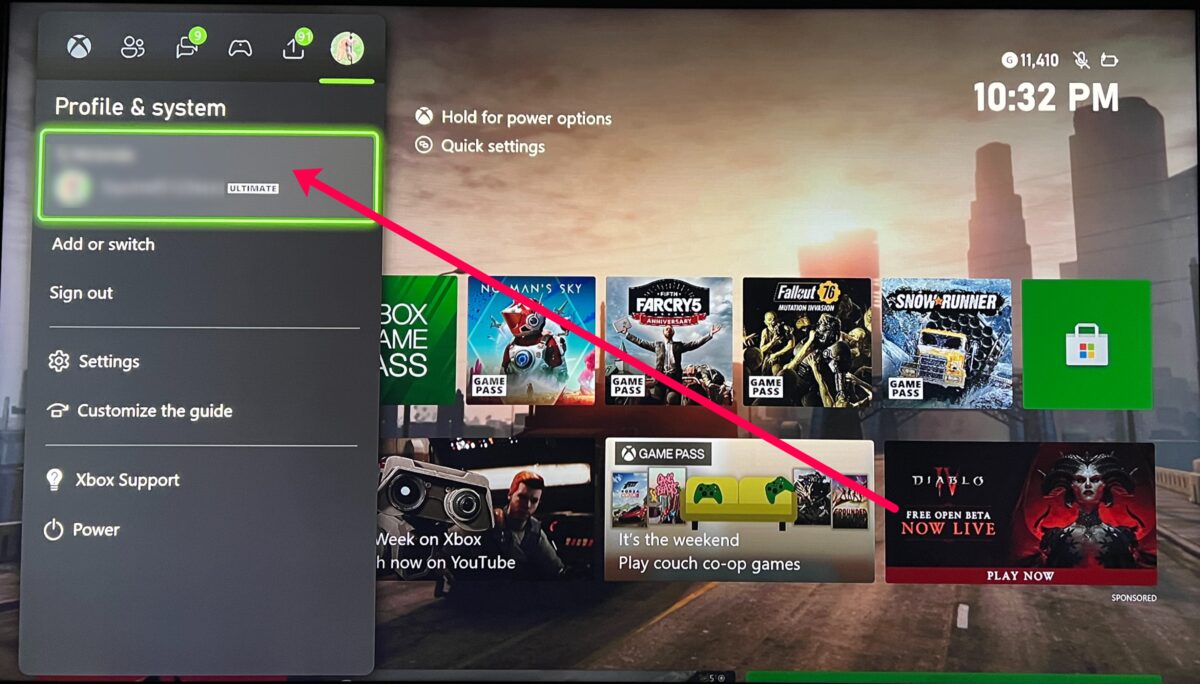 Navigieren Sie zu Ihrem Profil unter Profil & system.
Navigieren Sie zu Ihrem Profil unter Profil & system.
©”TNGD”.com
Schritt 4: Klicken Sie auf das Drop-down-Menü Appear Online
Nun sehen Sie unten im Fenster ein Drop-down-Menü. Bewegen Sie den Mauszeiger über Online anzeigen und klicken Sie auf Ihrem Controller auf die Schaltfläche A.
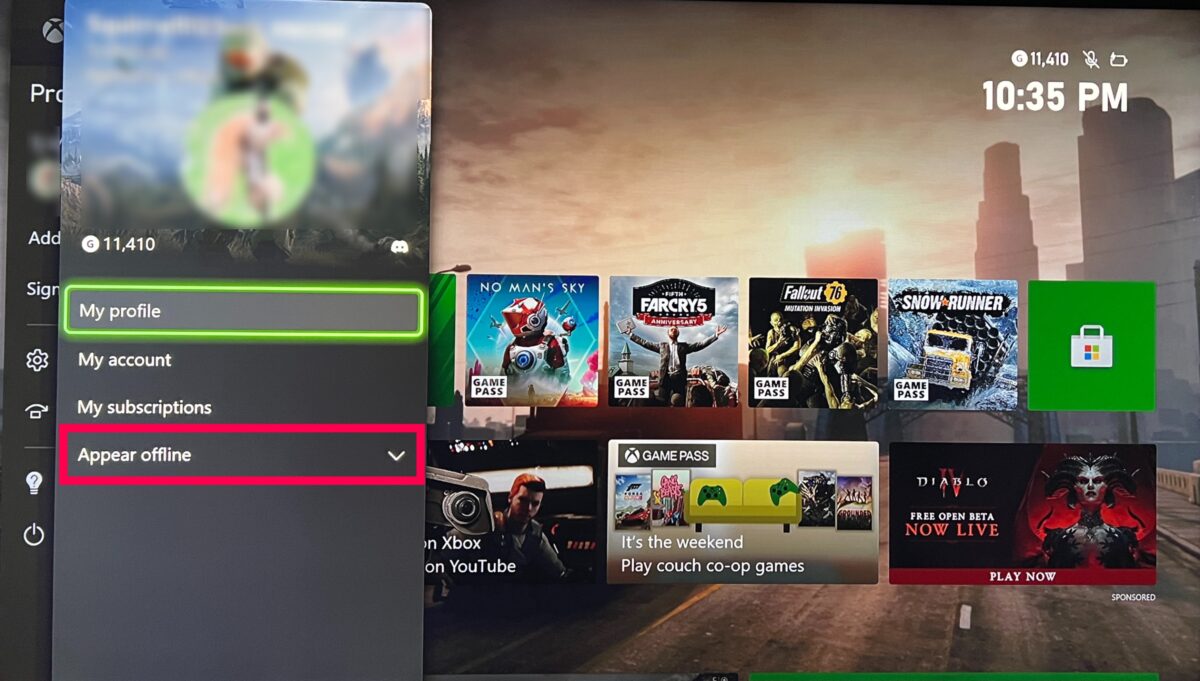 Navigieren Sie unter Ihrem Profil zu Als offline anzeigen.
Navigieren Sie unter Ihrem Profil zu Als offline anzeigen.
©”TNGD”. de
Hinweis: Die Option zeigt möglicherweise nicht Online erscheinen; es kann etwas anderes anzeigen, je nachdem, was für Ihre Online-Aktivität bereits eingestellt ist.
Schritt 5: Klicken Sie auf Als offline anzeigen
Klicken Sie abschließend auf A, wenn Sie markieren Offline anzeigen.
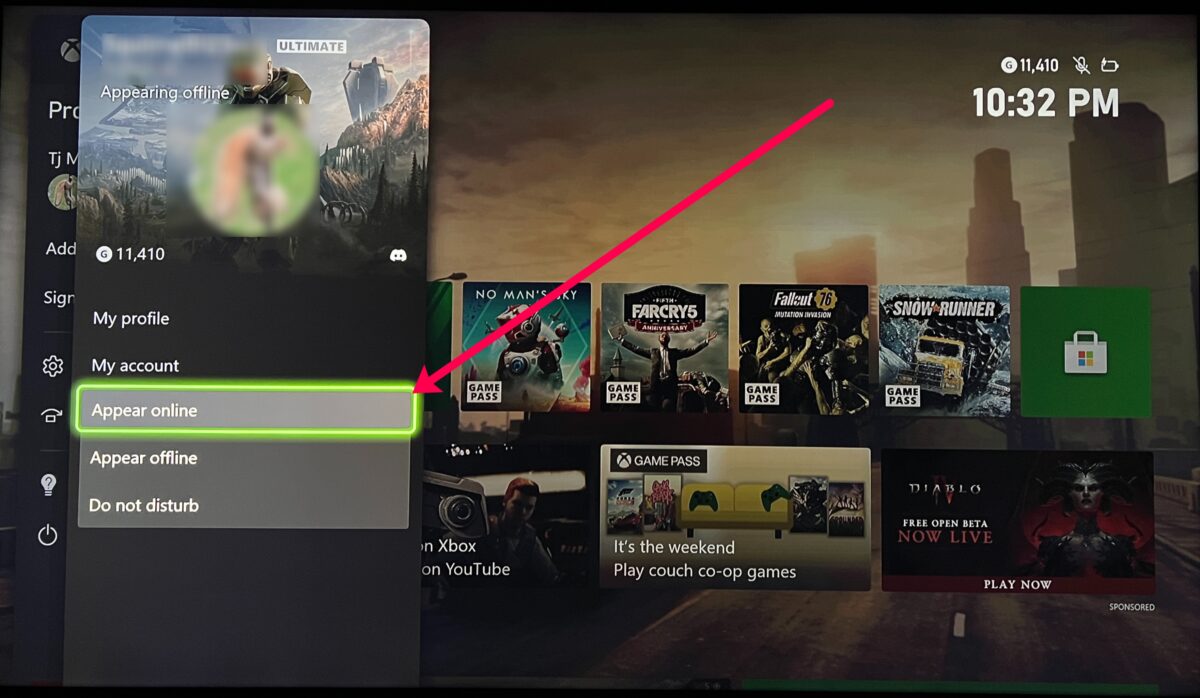 Wählen Sie Online anzeigen unter Mein Konto aus.
Wählen Sie Online anzeigen unter Mein Konto aus.
©”TNGD”.com
So zeigen Sie auf Xbox offline an – Anleitung zur mobilen App
Die mobile Xbox-App verbessert das Xbox-Spielerlebnis. Sie können Partys beitreten, anderen Spielern Nachrichten senden und Ihren Online-Aktivitätsstatus im Handumdrehen ändern. Wenn Sie auf Ihrer Xbox offline angezeigt werden möchten, befolgen Sie diese Schritte in der mobilen App:
Schritt 1: Tippen Sie auf Ihr Profilsymbol
Starten Sie die Xbox-App und tippen Sie auf Ihr Profilsymbol in der Ecke unten rechts.
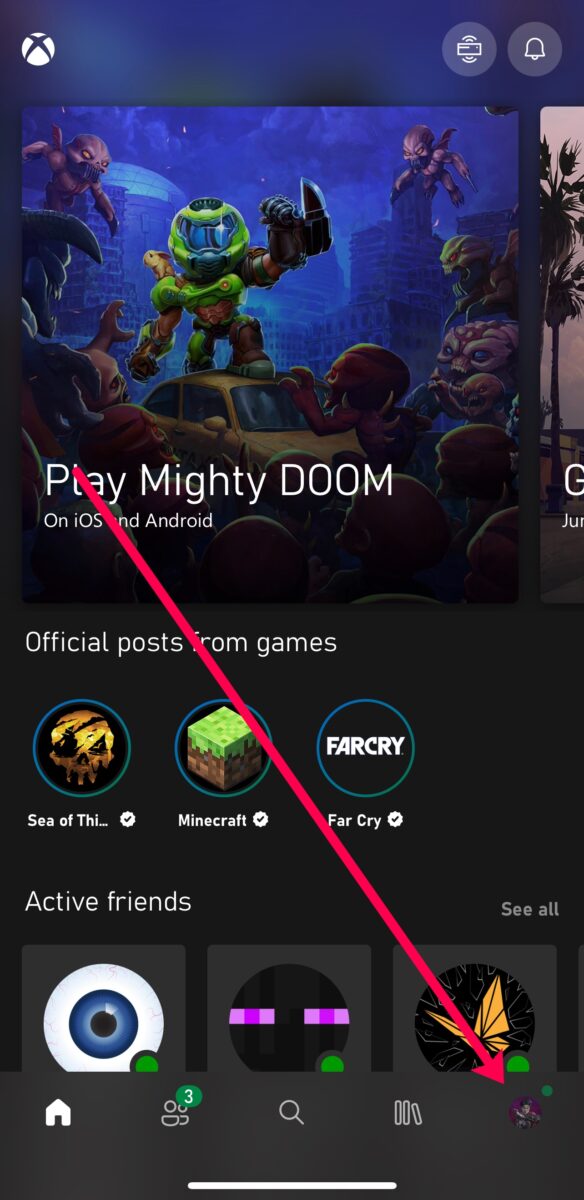 Ihr Profilsymbol befindet sich unten rechts auf dem Bildschirm.
Ihr Profilsymbol befindet sich unten rechts auf dem Bildschirm.
©”TNGD”.com
Schritt 2: Tippen Sie auf Als offline anzeigen
Oben auf der Seite wird die Option Als offline anzeigen angezeigt. Tippen Sie darauf.
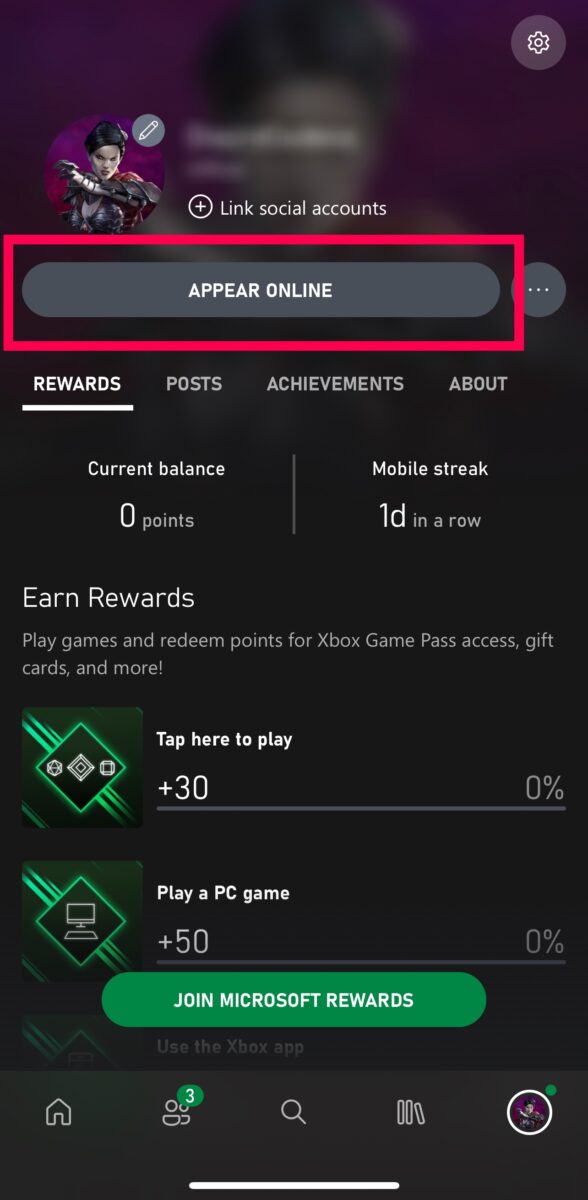 Klicken Sie unter Ihrem Xbox-Profil auf Als offline anzeigen.
Klicken Sie unter Ihrem Xbox-Profil auf Als offline anzeigen.
©”TNGD”.com
Hinweis: Dadurch werden Sie auf Ihrem PC und Ihrer Xbox als offline angezeigt. Wenn Sie wieder online erscheinen möchten, führen Sie die gleichen Schritte in umgekehrter Reihenfolge aus.
Wie man auf der Xbox offline erscheint – PC-Tutorial
Heutzutage ist der PC in der Gaming-Branche an erster Stelle (es ist fraglich, aber normalerweise erhalten Sie eine höhere FPS und ein flüssigeres Gameplay). Wenn Sie die Xbox-App auf Ihrem PC installiert haben, können Sie auch dort als offline angezeigt werden. So gehen Sie vor:
Schritt 1: Klicken Sie auf Ihr Profilsymbol
Starten Sie die Xbox-App auf Ihrem PC. Schauen Sie dann in die obere linke Ecke (ältere Versionen hatten ein Seitenmenü). Klicken Sie auf Ihr Profilsymbol, sodass ein kleines Untermenü erscheint.
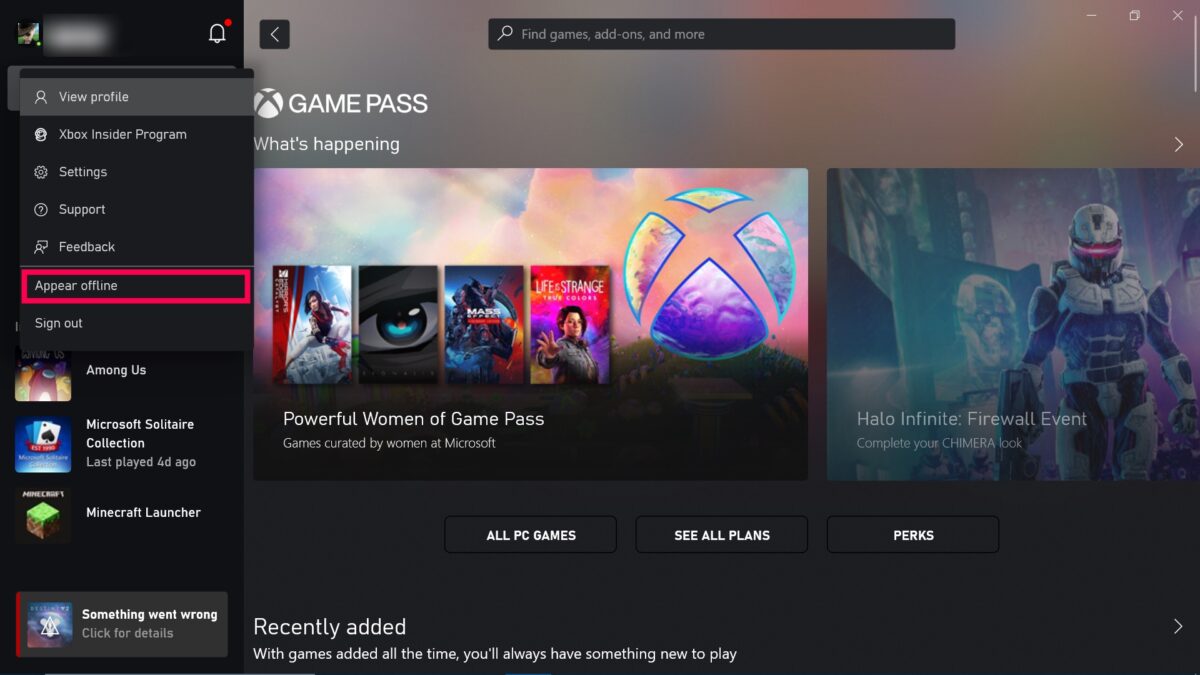 Suchen Sie im Untermenü Ihres Profils nach dem Offline-Anzeigen.
Suchen Sie im Untermenü Ihres Profils nach dem Offline-Anzeigen.
©”TNGD”.com
Schritt 2: Klicken Sie auf Als offline anzeigen
Die Option Als offline anzeigen befindet sich weiter unten in diesem Menü. Klicken Sie auf Als offline anzeigen.
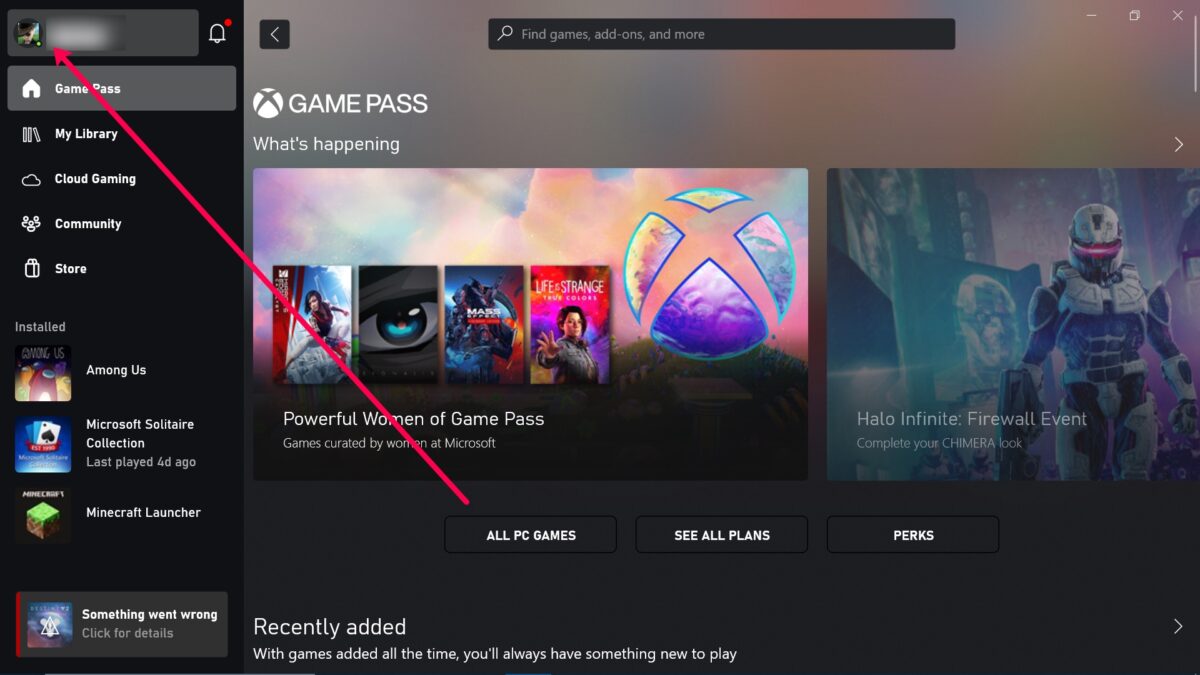 Durch Tippen auf Offline erscheinen werden Sie auf einer Party anonym.
Durch Tippen auf Offline erscheinen werden Sie auf einer Party anonym.
©”TNGD”.com
Wenn Sie bereit sind, Ihren Freunden zu zeigen, dass Sie wieder online sind, wiederholen Sie diese Schritte im Rückwärtsgang.
Wie man für Nicht-Xbox-Freunde offline erscheint
Vielleicht möchten Sie eine intime Gaming-Session mit Ihren Xbox-Freunden ohne die Unterbrechungen zufälliger Spieler. So erscheinen Sie für jeden außer Ihren Xbox-Freunden als offline:
Schritt 1: Gehen Sie zu den Einstellungen
Befolgen Sie die gleichen Schritte wie oben, klicken Sie auf die Xbox-Schaltfläche auf Ihrem Controller und dann auf Ihr Profilsymbol (rechter Stoßfänger ganz rechts). Klicken Sie dann auf Einstellungen.
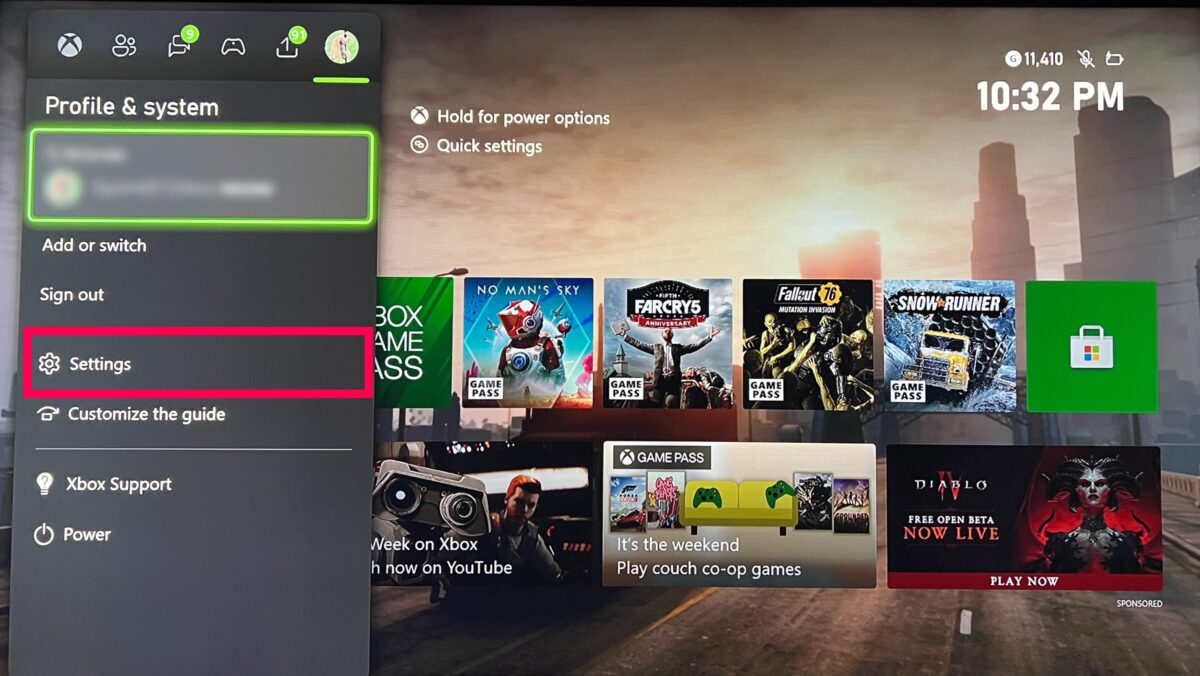 Navigieren Sie unter Ihrem Profil zu Einstellungen.
Navigieren Sie unter Ihrem Profil zu Einstellungen.
©”TNGD”.com
Schritt 2: Klicken Sie auf Konto
Nachdem Sie zu Ihren Xbox-Profileinstellungen gegangen sind, sehen Sie links ein Menü. Bewegen Sie den Mauszeiger über Konto und wählen Sie auf Ihrem Controller A aus.
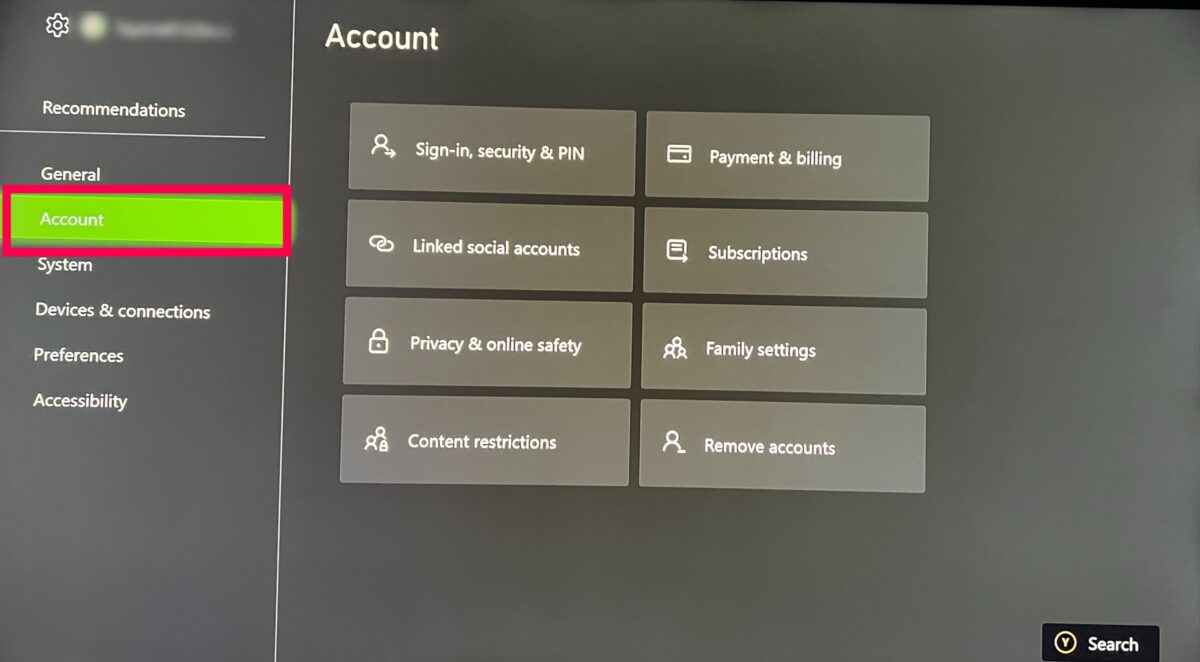 Das Konto befindet sich direkt unter Ihren Xbox-Profileinstellungen.
Das Konto befindet sich direkt unter Ihren Xbox-Profileinstellungen.
©”TNGD”.com
Schritt 3: Klicken Sie auf Datenschutz und Online-Sicherheit
Verwenden Sie den linken Kippschalter, um nach rechts zu wechseln. Markieren Sie Datenschutz und Online-Sicherheit und klicken Sie erneut auf A auf Ihrem Controller.
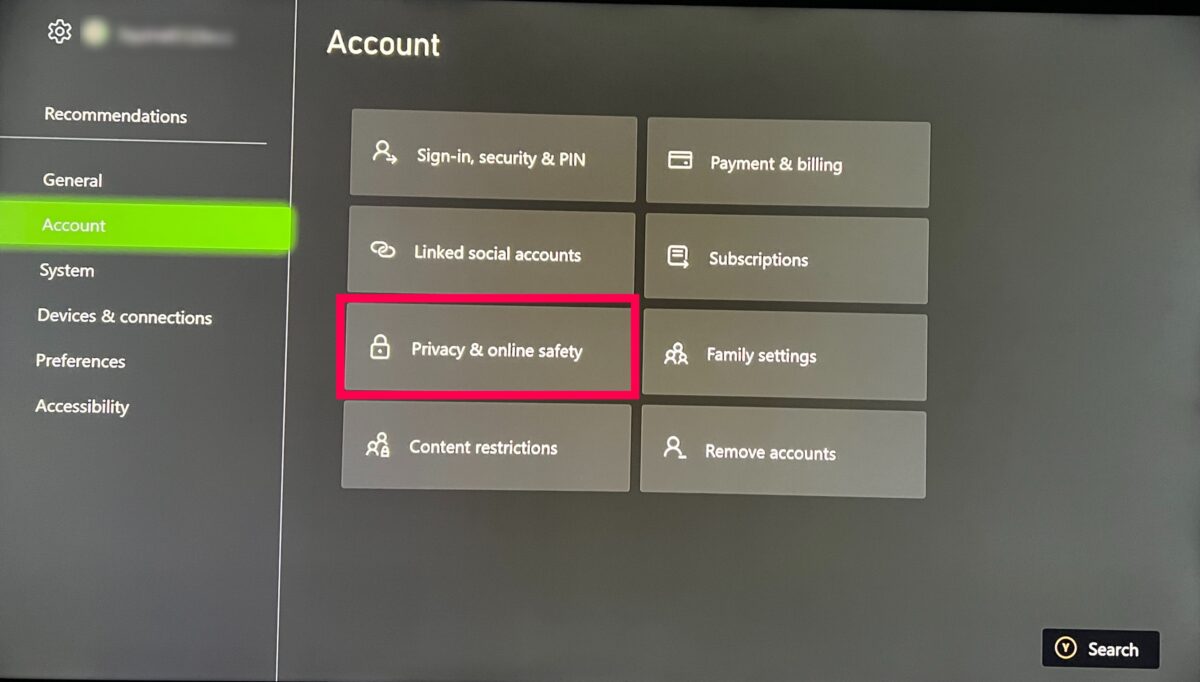 Navigieren Sie zu Konto und klicken Sie dann auf die Registerkarte Datenschutz und Onlinesicherheit.
Navigieren Sie zu Konto und klicken Sie dann auf die Registerkarte Datenschutz und Onlinesicherheit.
©”TNGD.com
Schritt 4: Klicken Sie auf Xbox Live-Datenschutz
Nun können Sie die Option Xbox Live-Datenschutz auswählen.
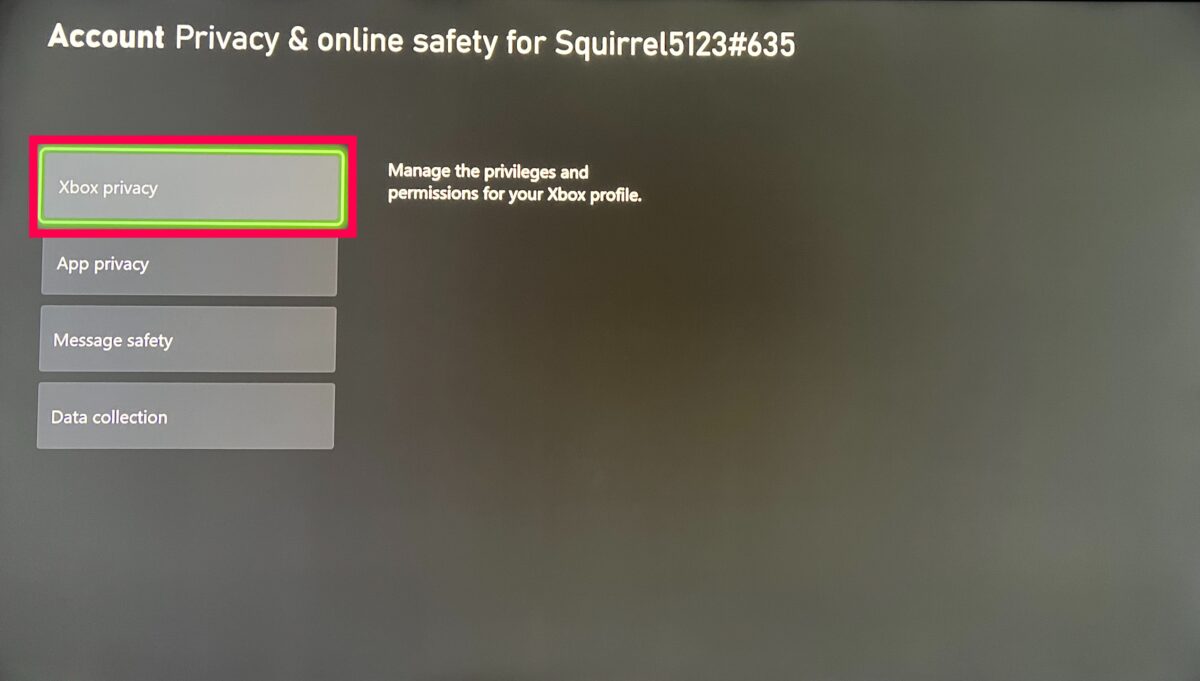 Gehe zu Xbox-Datenschutz unter Kontodatenschutz und Onlinesicherheit
Gehe zu Xbox-Datenschutz unter Kontodatenschutz und Onlinesicherheit
©”TNGD”.com
Schritt 5: Klicken Sie auf Details anzeigen und anpassen
Bewegen Sie den linken Kippschalter nach unten zu Details anzeigen und anpassen.
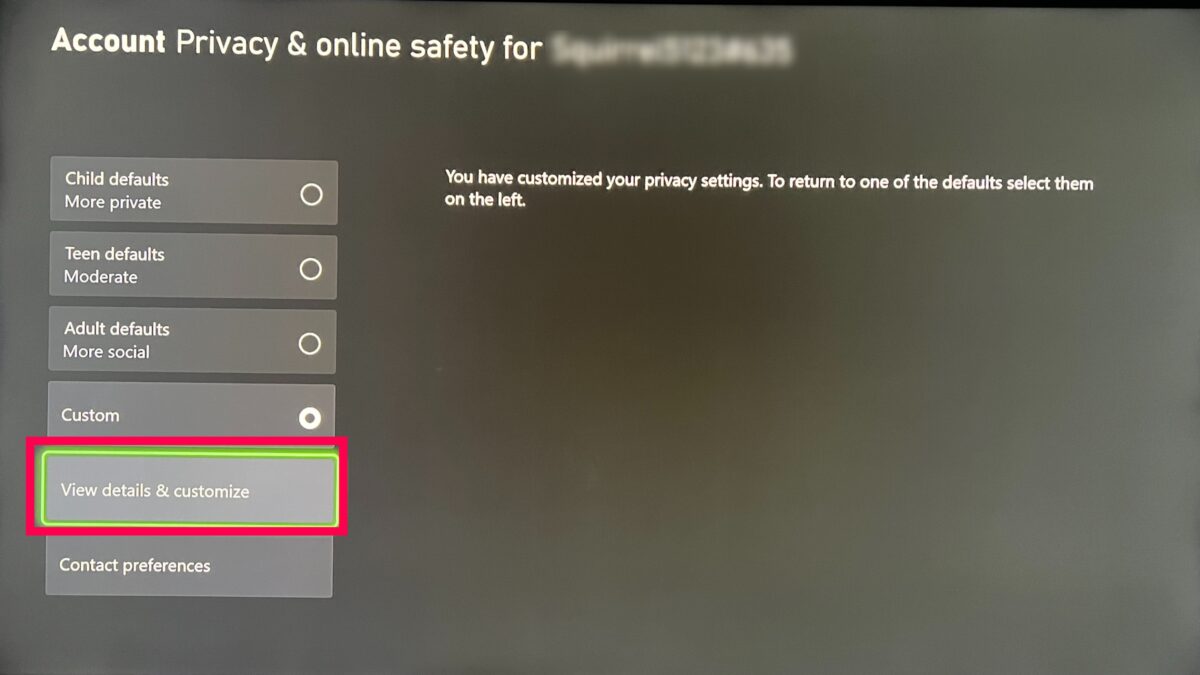 Unter Details anzeigen & anpassen können Sie Ihre Datenschutzeinstellungen anpassen ettings.
Unter Details anzeigen & anpassen können Sie Ihre Datenschutzeinstellungen anpassen ettings.
©”TNGD”.com
Schritt 6: Klicken Sie auf Online-Status und Verlauf
Diese Option sollte standardmäßig markiert sein. Wenn dies nicht der Fall ist, wechseln Sie zu Online-Status und-Verlauf.
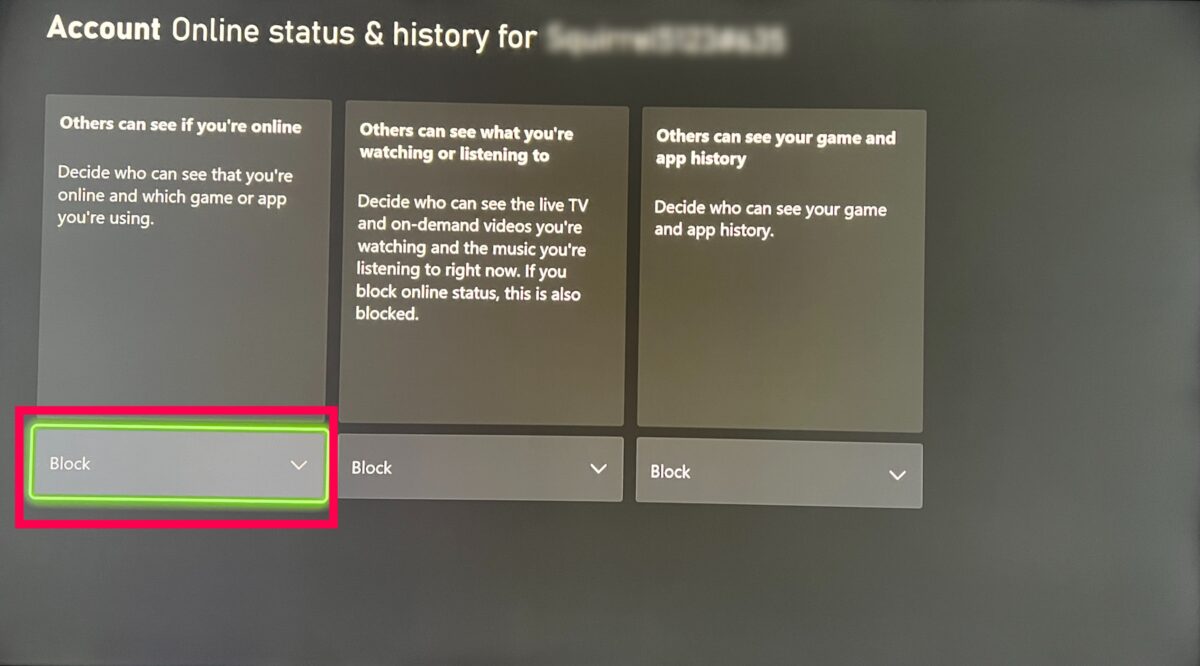 Navigiere zu Kontostatus und Verlauf und lege fest, wer dich sehen kann.
Navigiere zu Kontostatus und Verlauf und lege fest, wer dich sehen kann.
Schritt 7: Wählen Sie Freunde aus
Verwenden Sie nun den Kippschalter, um nach unten zum Dropdown-Menü unten zu gelangen (normalerweise heißt es: Jeder). Wählen Sie Freunde aus, indem Sie auf das Dropdown-Menü klicken.
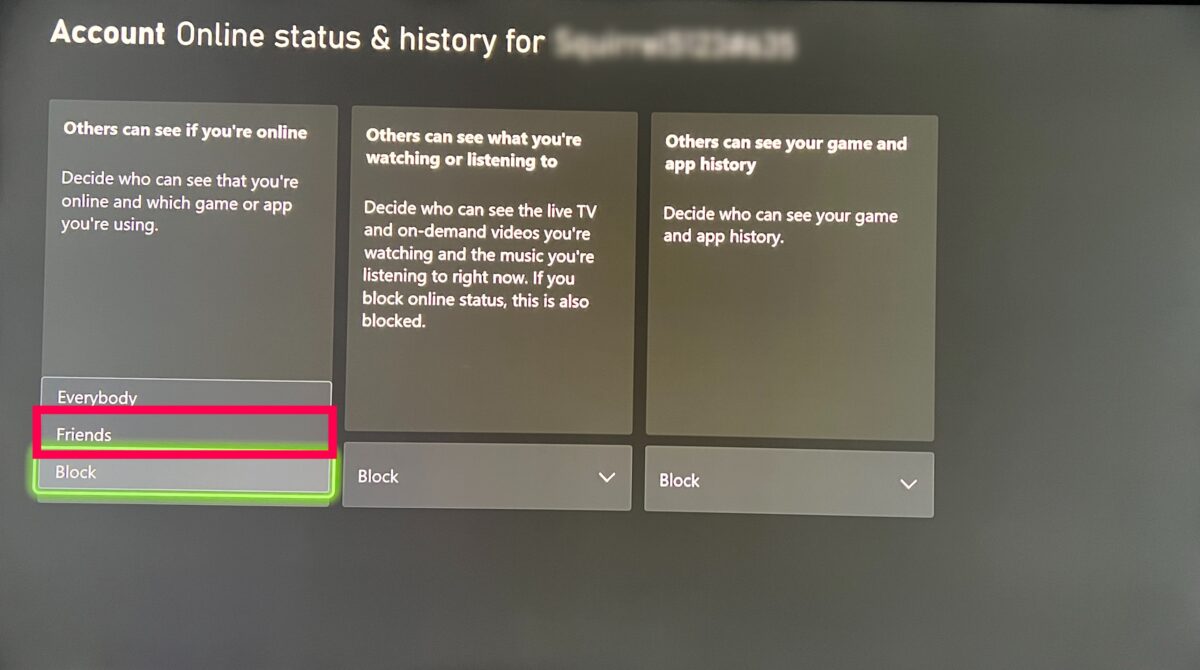 Scrollen Sie nach unten und wählen Sie Freunde im Dropdown-Menü aus.
Scrollen Sie nach unten und wählen Sie Freunde im Dropdown-Menü aus.
©”TNGD”.com
Jetzt sind die einzigen Personen, die wissen, dass Sie online sind und auf Ihrer Xbox spielen, diejenigen, die Sie als Freunde akzeptiert haben.
Xbox Online-Aktivität: Erklärung
Die Möglichkeit haben, Ihre Online-Status ist genial. Auf einigen Plattformen können Sie zwischen Optionen wie „Nicht stören“, „Unsichtbarer Modus“, „Offline“ und mehr wählen. Leider gibt uns Xbox nur drei Optionen (online, offline und nicht stören).
Schauen wir uns kurz an, was die einzelnen tun.
Xbox-Online-Aktivitätsstatus
Der Online-Aktivitätsstatus ist der Xbox-Standard. Wenn Sie den Online-Status aktivieren, können andere Spieler sehen, dass Sie online sind und was Sie spielen. Dieser Aktivitätsstatus ist eine großartige Möglichkeit, neue Freunde kennenzulernen, sich mit Ihren bestehenden Freunden zusammenzutun und andere wissen zu lassen, dass Sie bereit sind zu spielen.
Xbox Offline-Aktivitätsstatus
Der Offline-Status Status ist genau das Gegenteil des Online-Status. Ihre Freunde und sogar Spieler, die nicht Ihre Freunde sind, sehen nicht, dass Sie online sind. Sie können auch nicht sehen, welches Spiel Sie spielen, es sei denn, Sie ändern alle zu Freunden.
Sie können diesen Status aktivieren, wenn Sie nicht möchten, dass andere sehen, welches Spiel Sie spielen, oder nicht mit anderen spielen wollen. Andere können Ihnen jedoch weiterhin Nachrichten senden und Ihnen Einladungen senden.
Xbox-Nicht-Stören-Status
Der Nicht-Stören-Status ist der heilige Gral-Aktivitätsstatus von „Ich möchte nicht belästigt werden.“ Wenn Sie diesen Status aktivieren, teilt Xbox allen mit, dass Sie nicht daran interessiert sind, Spiele mit ihnen zu spielen. Aber es werden auch alle Benachrichtigungen, Nachrichten und Einladungen stummgeschaltet.
Wenn Sie eine Solo-Spielsitzung benötigen, aktivieren Sie den Status „Nicht stören“.
Xbox: Offline
Wie Sie sehen können, bietet Xbox uns eine Menge davon Optionen, um offline zu erscheinen.
Wie man auf der Xbox in 5 Schritten als offline angezeigt wird, mit Fotos FAQs (häufig gestellte Fragen)
Können andere Personen mir trotzdem beitreten, wenn ich meinen Status auf offline setze?
Ja. Offline zu erscheinen bedeutet nur, dass andere Spieler nicht sehen können, dass Sie online sind und Spiele spielen. Aber Ihre Freunde können sich Ihnen trotzdem anschließen, unabhängig von Ihrem Online-Status.
Erfährt jemand, dass ich meinen Status auf”Offline”setze?
Das ist möglich. Wenn sie feststellen, dass Sie in einem Spiel spielen (was sehr unwahrscheinlich ist), aber sehen, dass Ihr Aktivitätsstatus „Offline“ lautet, wissen sie, dass Sie Ihren Status festgelegt haben. Xbox gibt jedoch nicht bekannt, dass Sie Ihren Status auf Offline gesetzt haben.
Kann jemand sehen, wann ich zuletzt online war?
Ja. Selbst wenn Sie offline gehen, sehen Ihre Freunde, wann Sie zuletzt online waren.
Weiß jemand, ob ich ein bestimmtes Spiel gespielt habe?
Ja, das ist es möglich. Wenn Sie ein Spiel betreten haben und dann offline gegangen sind, können andere Spieler sehen, dass Sie dieses Spiel gespielt haben. Im Wesentlichen werden Ihre Freunde sehen, dass Sie online waren und irgendwann dieses Spiel gespielt haben.
Was ist”Nicht stören”?
Nicht stören auf Xbox ist die Premium-Option, um Ihren Frieden zu schützen. Im Wesentlichen stoppt es alle eingehenden Nachrichten oder Chat-Einladungen. Verwenden Sie diese Funktion, um ein wenig Ruhe und Frieden zu finden.